
Når vi først er vant til å bruke et tastatur for Mac, er det ofte ganske vanskelig for oss å samhandle med et Windows-tastatur, enda mer når vi også må endre operativsystemet. Mac-tastaturer er vanligvis ikke tilgjengelig i alle databutikkerDe er heller ikke så rimelige som de som selges av Apple, hvis varighet er mye høyere i tid, og dermed er prisen mye dyrere.

Denne helgen var jeg uheldig nok til å la sønnen min se filmer på Mac med et glass juice. På et tidspunkt falt glasset på toppen av tastaturet, og da jeg skjønte at det var for sent å fikse det. Siden jeg ikke har en Apple Store i bostedet mitt, Jeg ble tvunget til å kjøpe et Windows-tastatur fra en databutikk, et tastatur som opprørte meg fullstendig ved ikke å tilby de samme funksjonene.
Heldigvis Apple lar oss endre konfigurasjonen på et tastatur, Apple eller Windows, slik at tastene gjør de funksjonene vi ønsker. I dette tilfellet for å fortsette med samme plassering av tastene, trenger jeg Alt-tasten for å være Kommando-tasten og Windows-tasten for Alternativtasten, for å opprettholde den samme funksjonaliteten som med det originale Apple-tastaturet.
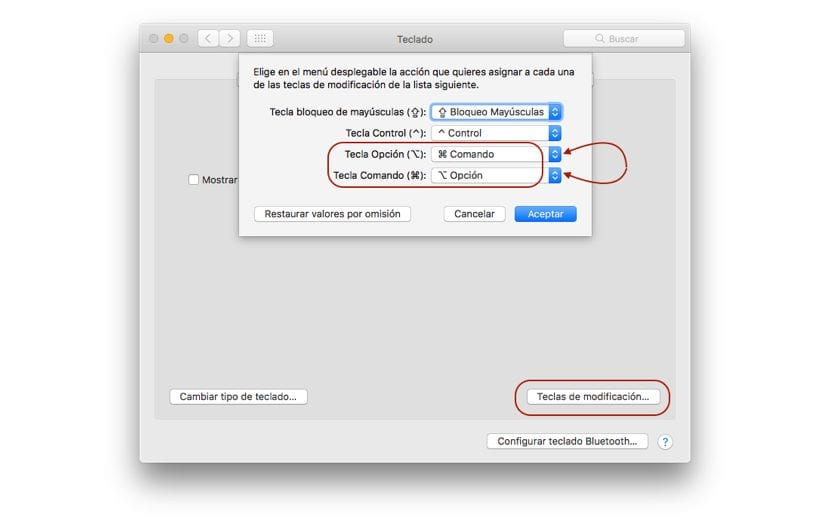
- For dette går jeg til Systemvalg> Tastatur.
- Klikk på på tastaturmenyen Modifikasjonstaster, nederst til høyre på tastaturalternativene.
- Nå vender jeg meg til Alternativtast og velg kommando og i Kommandotast, jeg velger Alternativ.
Nå blir Alt-tasten på Windows-tastaturet Kommando-tasten ⌘ på et Mac-tastatur, og Windows-tasten på tastaturet blir Alt-tasten (Alternativ) ⌥ på et Mac-tastatur. På denne måten kan jeg fortsett å bruke den samme kombinasjonen av taster eller funksjoner som det opprinnelige Mac-tastaturet tilbyr oss, men gjør det på et Windows-tastatur, vel til jeg kjøper et annet tastatur for Mac eller fikser det som har ødelagt.
Det fungerer ikke for meg, jeg kan ikke kopiere og lime inn som før med C-kommando V-kommando med Alt c og alt V på dette nye tastaturet, til og med å gjøre det du sier
Det funker takk!